SAP Design Studio: connessione a un UDS
È necessario connettersi alla piattaforma BI per aggiungere l'origine dati a una nuova applicazione di analisi in Design Studio. È necessario connettersi alla piattaforma BI al momento dell'accesso.
Per connettersi a un file Universe Data Source (UDS), vai alla cartella Data Source sotto Struttura in una nuova applicazione di analisi - Right click → Add Data Source.
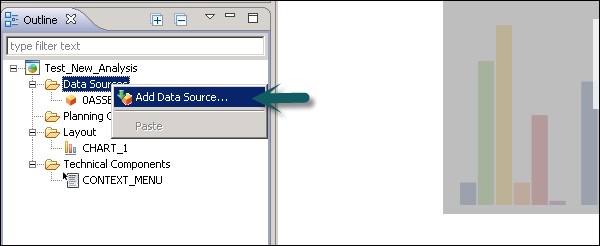
Come aggiungere l'universo come origine dati?
Vediamo come aggiungere Universe come origine dati. Fare clic sulla scheda Sfoglia contro Connessione nella finestra Aggiungi origine dati.
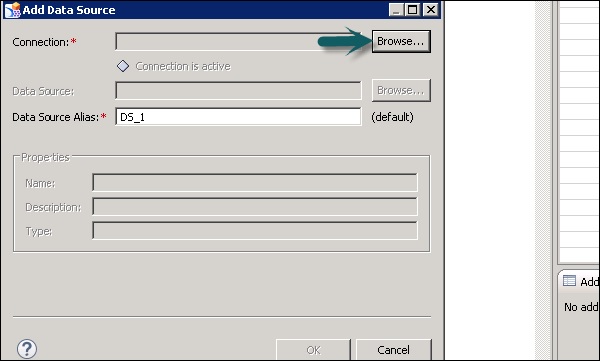
Selezionare eFashion.unxfile per aggiungere una connessione. È inoltre possibile filtrare la connessione dall'elenco disponibile.

Il passaggio successivo consiste nel modificare il pannello delle query. Per questo, devi fare clic su Modifica specifica della query.

Aggiungere le dimensioni e le misure agli oggetti risultato. È possibile espandere ciascuna di queste cartelle nel riquadro sinistro e aggiungere oggetti a dimensioni e misure.
Dopo aver selezionato tutti gli oggetti, fare clic sul pulsante OK del pannello delle query. Questa query verrà aggiunta alla finestra di aggiunta dell'origine dati. Fare clic su OK per aggiungerlo alla cartella Origine dati nella vista Struttura.

Per modificare la visualizzazione iniziale, fare clic con il pulsante destro del mouse sul file Data Source → Edit Initial View. Le misure verranno aggiunte direttamente alla scheda di anteprima.

Aggiungere le dimensioni selezionate nella query alla scheda Riga.
Nello screenshot seguente, abbiamo aggiunto Stato e Categoria con i valori di misura. È possibile applicare la formattazione per misurare i valori.
Fare clic su OK e quindi su Crea scheda a croce.

Una scheda a campi incrociati è stata aggiunta all'area dell'editor ed è così che è possibile connettersi all'origine dati dell'universo.
